标签:修改 man pvs 对象 二进制文件 grep cti dev rest
K8S 二进制集群部署--------单master集群[root@localhost k8s]# unzip master.zip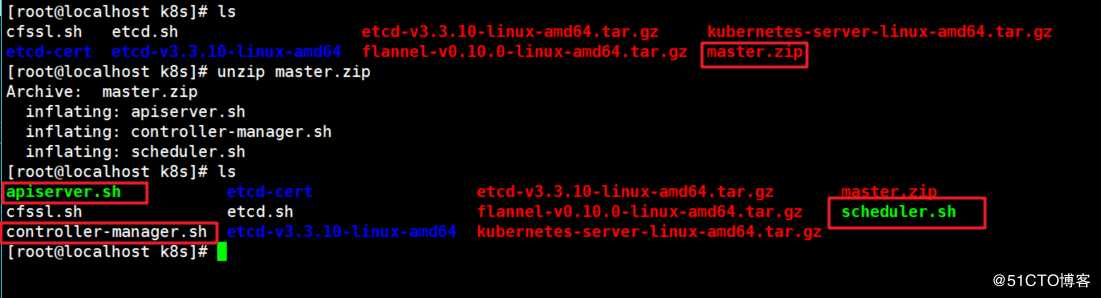
[root@localhost k8s]# chmod +x controller-manager.sh #给controll脚本加上权限
[root@localhost k8s]# mkdir -p /opt/kubernetes/{cfg,ssl,bin}[root@localhost k8s]# mkdir k8s-cert
[root@localhost k8s]# cd k8s-cert/[root@localhost k8s-cert]# vim k8s-cert.sh
# 编写ca证书的配置文件
cat > ca-config.json <<EOF
{
"signing": {
"default": {
"expiry": "87600h"
},
"profiles": {
"kubernetes": {
"expiry": "87600h",
"usages": [
"signing",
"key encipherment",
"server auth",
"client auth"
]
}
}
}
}
EOF
# 编写ca 签名证书文件
cat > ca-csr.json <<EOF
{
"CN": "kubernetes",
"key": {
"algo": "rsa",
"size": 2048
},
"names": [
{
"C": "CN",
"L": "Beijing",
"ST": "Beijing",
"O": "k8s",
"OU": "System"
}
]
}
EOF
# 使用签名证书生成ca.pem、ca-key.pem文件
cfssl gencert -initca ca-csr.json | cfssljson -bare ca -
#编写apiserver的签名证书
注意:master2节点和LB节点的IP地址是 为了之后的多master节点部署添加的
cat > server-csr.json <<EOF
{
"CN": "kubernetes",
"hosts": [
"10.0.0.1",
"127.0.0.1",
"192.168.66.130", //master1节点
"192.168.66.131", //master2节点
"192.168.66.100", //vip地址
"192.168.66.134", //负载调度器 (master)
"192.168.66.139", //负载调度器 (backup)
"kubernetes",
"kubernetes.default",
"kubernetes.default.svc",
"kubernetes.default.svc.cluster",
"kubernetes.default.svc.cluster.local"
],
"key": {
"algo": "rsa",
"size": 2048
},
"names": [
{
"C": "CN",
"L": "BeiJing",
"ST": "BeiJing",
"O": "k8s",
"OU": "System"
}
]
}
EOF
#使用之前的文件生成server证书
cfssl gencert -ca=ca.pem -ca-key=ca-key.pem -config=ca-config.json -profile=kubernetes server-csr.json | cfssljson -bare server
#编写用户证书
cat > admin-csr.json <<EOF
{
"CN": "admin",
"hosts": [],
"key": {
"algo": "rsa",
"size": 2048
},
"names": [
{
"C": "CN",
"L": "BeiJing",
"ST": "BeiJing",
"O": "system:masters",
"OU": "System"
}
]
}
EOF
cfssl gencert -ca=ca.pem -ca-key=ca-key.pem -config=ca-config.json -profile=kubernetes admin-csr.json | cfssljson -bare admin
# 编写 kube-proxy 证书
cat > kube-proxy-csr.json <<EOF
{
"CN": "system:kube-proxy",
"hosts": [],
"key": {
"algo": "rsa",
"size": 2048
},
"names": [
{
"C": "CN",
"L": "BeiJing",
"ST": "BeiJing",
"O": "k8s",
"OU": "System"
}
]
}
EOF
cfssl gencert -ca=ca.pem -ca-key=ca-key.pem -config=ca-config.json -profile=kubernetes kube-proxy-csr.json | cfssljson -bare kube-proxy
[root@localhost k8s-cert]# bash k8s-cert.sh
[root@localhost k8s-cert]# cp ca*pem server*pem /opt/kubernetes/ssl/

[root@localhost k8s]# tar zxvf kubernetes-server-linux-amd64.tar.gz
[root@localhost k8s]# cd /root/k8s/kubernetes/server/bin
[root@localhost bin]# cp kube-apiserver kubectl kube-controller-manager kube-scheduler /opt/kubernetes/bin///使用下面的 head命令 随机生成序列号
[root@localhost k8s]# head -c 16 /dev/urandom | od -An -t x | tr -d ‘ ‘
5215984ab589158ffaf315249da4c0c9 #复制序列号写入 token.csv 中
[root@localhost k8s]# vim /opt/kubernetes/cfg/token.csv
#写入内容:序列号,用户名,id,角色
5215984ab589158ffaf315249da4c0c9,kubelet-bootstrap,10001,"system:kubelet-bootstrap"
[root@localhost k8s]# bash apiserver.sh 192.168.66.130 https://192.168.66.130:2379,https://192.168.66.132:2379,https://192.168.66.133:2379
#!/bin/bash
MASTER_ADDRESS=$1
ETCD_SERVERS=$2
#在k8s工作目录里生成kube-apiserver 配置文件
cat <<EOF >/opt/kubernetes/cfg/kube-apiserver
KUBE_APISERVER_OPTS="--logtostderr=true \--v=4 \--etcd-servers=${ETCD_SERVERS} \--bind-address=${MASTER_ADDRESS} \--secure-port=6443 \--advertise-address=${MASTER_ADDRESS} \--allow-privileged=true \--service-cluster-ip-range=10.0.0.0/24 \--enable-admission-plugins=NamespaceLifecycle,LimitRanger,ServiceAccount,ResourceQuota,NodeRestriction \--authorization-mode=RBAC,Node \--kubelet-https=true \--enable-bootstrap-token-auth \--token-auth-file=/opt/kubernetes/cfg/token.csv \--service-node-port-range=30000-50000 \--tls-cert-file=/opt/kubernetes/ssl/server.pem \--tls-private-key-file=/opt/kubernetes/ssl/server-key.pem \--client-ca-file=/opt/kubernetes/ssl/ca.pem \--service-account-key-file=/opt/kubernetes/ssl/ca-key.pem \--etcd-cafile=/opt/etcd/ssl/ca.pem \--etcd-certfile=/opt/etcd/ssl/server.pem \--etcd-keyfile=/opt/etcd/ssl/server-key.pem"
EOF
#生成启动脚本
cat <<EOF >/usr/lib/systemd/system/kube-apiserver.service
[Unit]
Description=Kubernetes API Server
Documentation=https://github.com/kubernetes/kubernetes
[Service]
EnvironmentFile=-/opt/kubernetes/cfg/kube-apiserver
ExecStart=/opt/kubernetes/bin/kube-apiserver \$KUBE_APISERVER_OPTS
Restart=on-failure
[Install]
WantedBy=multi-user.target
EOF
#启动apiserver组件
systemctl daemon-reload
systemctl enable kube-apiserver
systemctl restart kube-apiserver[root@localhost k8s]# ps aux | grep kube
[root@localhost k8s]# netstat -natp | grep 6443
[root@localhost k8s]# netstat -natp | grep 8080
[root@localhost k8s]# vim scheduler.sh
#!/bin/bash
MASTER_ADDRESS=$1
cat <<EOF >/opt/kubernetes/cfg/kube-scheduler
KUBE_SCHEDULER_OPTS="--logtostderr=true \--v=4 \--master=${MASTER_ADDRESS}:8080 \--leader-elect"
EOF
cat <<EOF >/usr/lib/systemd/system/kube-scheduler.service
[Unit]
Description=Kubernetes Scheduler
Documentation=https://github.com/kubernetes/kubernetes
[Service]
EnvironmentFile=-/opt/kubernetes/cfg/kube-scheduler
ExecStart=/opt/kubernetes/bin/kube-scheduler \$KUBE_SCHEDULER_OPTS
Restart=on-failure
[Install]
WantedBy=multi-user.target
EOF
systemctl daemon-reload
systemctl enable kube-scheduler
systemctl restart kube-scheduler
[root@localhost k8s]# ./scheduler.sh 127.0.0.1
[root@localhost k8s]# vim controller-manager.sh
#!/bin/bash
MASTER_ADDRESS=$1
cat <<EOF >/opt/kubernetes/cfg/kube-controller-manager
KUBE_CONTROLLER_MANAGER_OPTS="--logtostderr=true \--v=4 \--master=${MASTER_ADDRESS}:8080 \--leader-elect=true \--address=127.0.0.1 \--service-cluster-ip-range=10.0.0.0/24 \--cluster-name=kubernetes \--cluster-signing-cert-file=/opt/kubernetes/ssl/ca.pem \--cluster-signing-key-file=/opt/kubernetes/ssl/ca-key.pem \--root-ca-file=/opt/kubernetes/ssl/ca.pem \--service-account-private-key-file=/opt/kubernetes/ssl/ca-key.pem \--experimental-cluster-signing-duration=87600h0m0s"
EOF
cat <<EOF >/usr/lib/systemd/system/kube-controller-manager.service
[Unit]
Description=Kubernetes Controller Manager
Documentation=https://github.com/kubernetes/kubernetes
[Service]
EnvironmentFile=-/opt/kubernetes/cfg/kube-controller-manager
ExecStart=/opt/kubernetes/bin/kube-controller-manager \$KUBE_CONTROLLER_MANAGER_OPTS
Restart=on-failure
[Install]
WantedBy=multi-user.target
EOF
systemctl daemon-reload
systemctl enable kube-controller-manager
systemctl restart kube-controller-manager[root@localhost k8s]# ./controller-manager.sh 127.0.0.1
[root@localhost k8s]# /opt/kubernetes/bin/kubectl get cs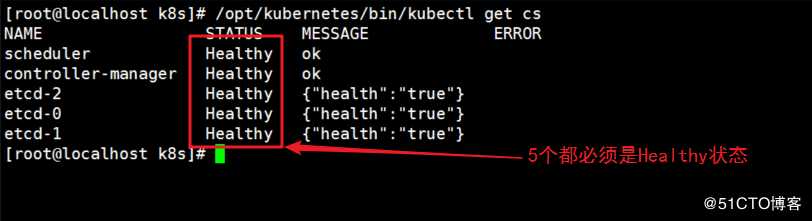
1、在master上,把 kubelet、kube-proxy 拷贝到 两个node节点上去
[root@localhost k8s]# cd kubernetes/server/bin/
[root@localhost bin]# scp kubelet kube-proxy root@192.168.66.132:/opt/kubernetes/bin/
[root@localhost bin]# scp kubelet kube-proxy root@192.168.66.133:/opt/kubernetes/bin/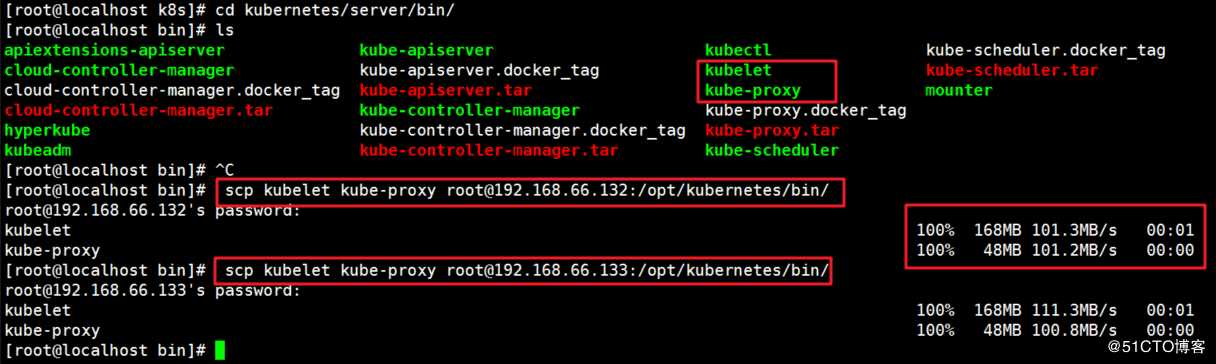
2、编写kubeconfig脚本
[root@localhost k8s]# mkdir kubeconfig
[root@localhost k8s]# cd kubeconfig/
//获取token信息
[root@localhost kubeconfig]# cat /opt/kubernetes/cfg/token.csv
5215984ab589158ffaf315249da4c0c9,kubelet-bootstrap,10001,"system:kubelet-bootstrap"
//拷贝kubeconfig.sh文件进行重命名
[root@localhost kubeconfig]# mv kubeconfig.sh kubeconfig
[root@localhost kubeconfig]# vim kubeconfig
# 创建 TLS Bootstrapping Token
#BOOTSTRAP_TOKEN=$(head -c 16 /dev/urandom | od -An -t x | tr -d ‘ ‘)
BOOTSTRAP_TOKEN=0fb61c46f8991b718eb38d27b605b008
cat > token.csv <<EOF
${BOOTSTRAP_TOKEN},kubelet-bootstrap,10001,"system:kubelet-bootstrap"
EOF
#----------------------
APISERVER=$1
SSL_DIR=$2
# 创建kubelet bootstrapping kubeconfig
export KUBE_APISERVER="https://$APISERVER:6443"
# 设置集群参数
kubectl config set-cluster kubernetes --certificate-authority=$SSL_DIR/ca.pem --embed-certs=true --server=${KUBE_APISERVER} --kubeconfig=bootstrap.kubeconfig
# 设置客户端认证参数
kubectl config set-credentials kubelet-bootstrap --token=${BOOTSTRAP_TOKEN} --kubeconfig=bootstrap.kubeconfig
# 设置上下文参数
kubectl config set-context default --cluster=kubernetes --user=kubelet-bootstrap --kubeconfig=bootstrap.kubeconfig
# 设置默认上下文
kubectl config use-context default --kubeconfig=bootstrap.kubeconfig
#----------------------
# 创建kube-proxy kubeconfig文件
kubectl config set-cluster kubernetes --certificate-authority=$SSL_DIR/ca.pem --embed-certs=true --server=${KUBE_APISERVER} --kubeconfig=kube-proxy.kubeconfig
kubectl config set-credentials kube-proxy --client-certificate=$SSL_DIR/kube-proxy.pem --client-key=$SSL_DIR/kube-proxy-key.pem --embed-certs=true --kubeconfig=kube-proxy.kubeconfig
kubectl config set-context default --cluster=kubernetes --user=kube-proxy --kubeconfig=kube-proxy.kubeconfig
kubectl config use-context default --kubeconfig=kube-proxy.kubeconfig
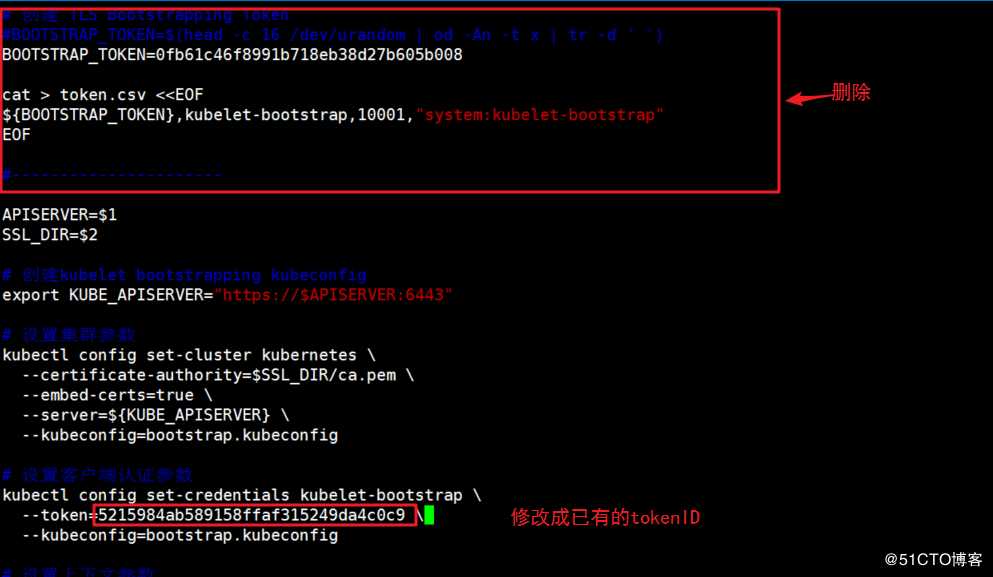
[root@localhost kubeconfig]# export PATH=$PATH:/opt/kubernetes/bin/[root@localhost kubeconfig]# kubectl get cs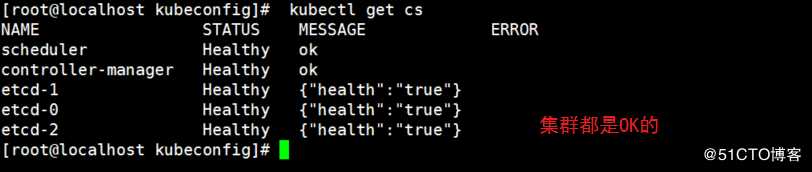
[root@localhost kubeconfig]# bash kubeconfig 192.168.66.130 /root/k8s/k8s-cert/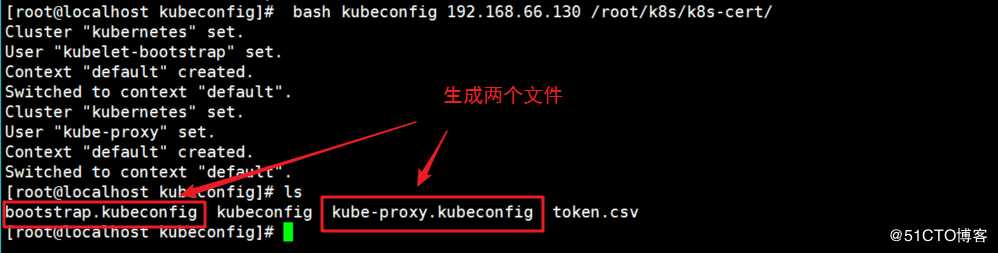
[root@localhost kubeconfig]# scp bootstrap.kubeconfig kube-proxy.kubeconfig root@192.168.66.132:/opt/kubernetes/cfg/
[root@localhost kubeconfig]# scp bootstrap.kubeconfig kube-proxy.kubeconfig root@192.168.66.133:/opt/kubernetes/cfg/
[root@localhost kubeconfig]# kubectl create clusterrolebinding kubelet-bootstrap --clusterrole=system:node-bootstrapper --user=kubelet-bootstrap//nod01节点操作(复制node.zip到/root目录下再解压)
[root@localhost ~]# ls
anaconda-ks.cfg flannel-v0.10.0-linux-amd64.tar.gz node.zip 公共 视频 文档 音乐
flannel.sh initial-setup-ks.cfg README.md 模板 图片 下载 桌面
//解压node.zip,获得kubelet.sh proxy.sh
[root@localhost ~]# unzip node.zip
#!/bin/bash
NODE_ADDRESS=$1
DNS_SERVER_IP=${2:-"10.0.0.2"}
cat <<EOF >/opt/kubernetes/cfg/kubelet
KUBELET_OPTS="--logtostderr=true \--v=4 \--hostname-override=${NODE_ADDRESS} \--kubeconfig=/opt/kubernetes/cfg/kubelet.kubeconfig \--bootstrap-kubeconfig=/opt/kubernetes/cfg/bootstrap.kubeconfig \--config=/opt/kubernetes/cfg/kubelet.config \--cert-dir=/opt/kubernetes/ssl \--pod-infra-container-image=registry.cn-hangzhou.aliyuncs.com/google-containers/pause-amd64:3.0"
EOF
cat <<EOF >/opt/kubernetes/cfg/kubelet.config
kind: KubeletConfiguration
apiVersion: kubelet.config.k8s.io/v1beta1
address: ${NODE_ADDRESS}
port: 10250
readOnlyPort: 10255
cgroupDriver: cgroupfs
clusterDNS:
- ${DNS_SERVER_IP}
clusterDomain: cluster.local.
failSwapOn: false
authentication:
anonymous:
enabled: true
EOF
cat <<EOF >/usr/lib/systemd/system/kubelet.service
[Unit]
Description=Kubernetes Kubelet
After=docker.service
Requires=docker.service
[Service]
EnvironmentFile=/opt/kubernetes/cfg/kubelet
ExecStart=/opt/kubernetes/bin/kubelet \$KUBELET_OPTS
Restart=on-failure
KillMode=process
[Install]
WantedBy=multi-user.target
EOF
systemctl daemon-reload
systemctl enable kubelet
systemctl restart kubelet
[root@localhost ~]# chmod +x /root/kubelet.sh [root@localhost ~]# bash kubelet.sh 192.168.66.132[root@localhost ~]# ps aux | grep kube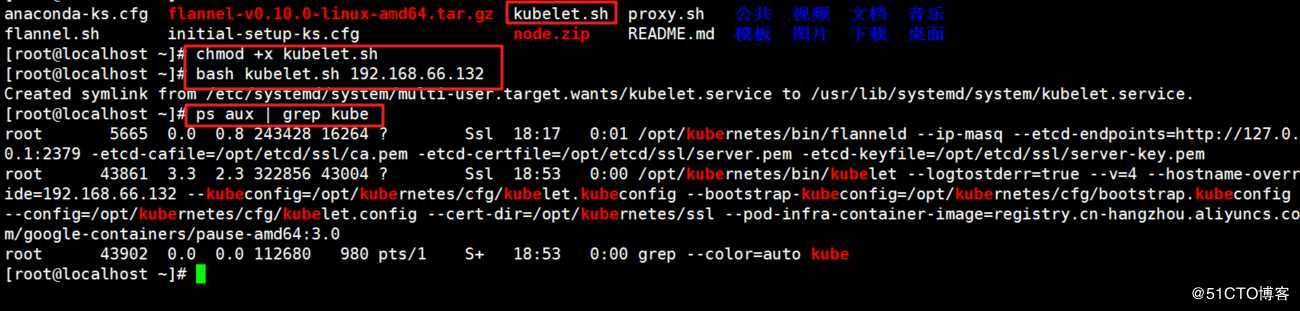
//用下面这个命令检查得到node1请求,并复制node1请求的名字
[root@localhost kubeconfig]# kubectl get csr 
//同意请求的命令格式:kubectl certificate approve node1请求的NAME
[root@localhost kubeconfig]# kubectl certificate approve node-csr-UWHx5twdszUBAKSIajgOat46vnZQ2IpZa4-_E_FkB4w
[root@localhost kubeconfig]# kubectl get csr #发现状态变成允许
[root@localhost kubeconfig]# kubectl get node
#!/bin/bash
NODE_ADDRESS=$1
cat <<EOF >/opt/kubernetes/cfg/kube-proxy
KUBE_PROXY_OPTS="--logtostderr=true \--v=4 \--hostname-override=${NODE_ADDRESS} \--cluster-cidr=10.0.0.0/24 \--proxy-mode=ipvs \--kubeconfig=/opt/kubernetes/cfg/kube-proxy.kubeconfig"
EOF
cat <<EOF >/usr/lib/systemd/system/kube-proxy.service
[Unit]
Description=Kubernetes Proxy
After=network.target
[Service]
EnvironmentFile=-/opt/kubernetes/cfg/kube-proxy
ExecStart=/opt/kubernetes/bin/kube-proxy \$KUBE_PROXY_OPTS
Restart=on-failure
[Install]
WantedBy=multi-user.target
EOF
systemctl daemon-reload
systemctl enable kube-proxy
systemctl restart kube-proxy
[root@localhost ~]# chmod +x /root/proxy.sh [root@localhost ~]# bash proxy.sh 192.168.66.132
[root@localhost ~]# systemctl status kube-proxy.service 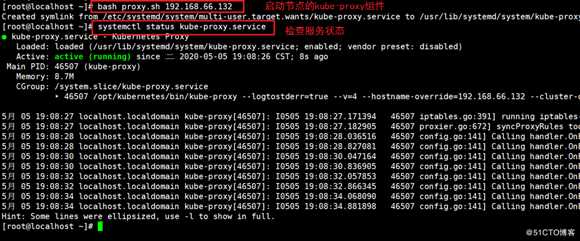
[root@localhost ~]# scp -r /opt/kubernetes/ root@192.168.66.133:/opt/scp /usr/lib/systemd/system/{kubelet,kube-proxy}.service root@192.168.66.133:/usr/lib/systemd/system/[root@localhost ~]# cd /opt/kubernetes/ssl/
[root@localhost ssl]# rm -rf * 修改配置文件 kubelet 、kubelet.config 、kube-proxy(三个配置文件)中node1的IP地址
修改配置文件 kubelet 、kubelet.config 、kube-proxy(三个配置文件)中node1的IP地址[root@localhost ssl]# cd /opt/kubernetes/cfg/
[root@localhost cfg]# vim kubelet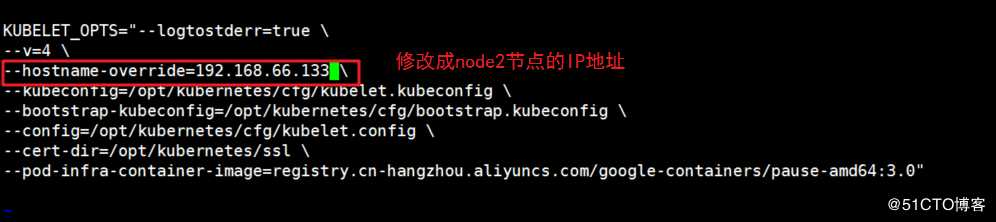
[root@localhost cfg]# vim kubelet.config 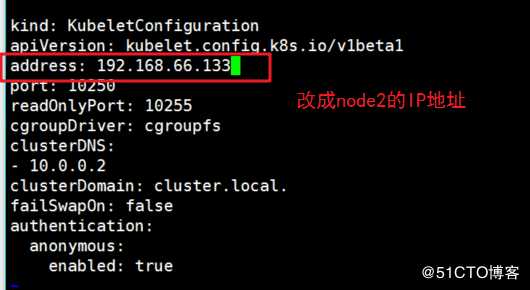
[root@localhost cfg]# vim kube-proxy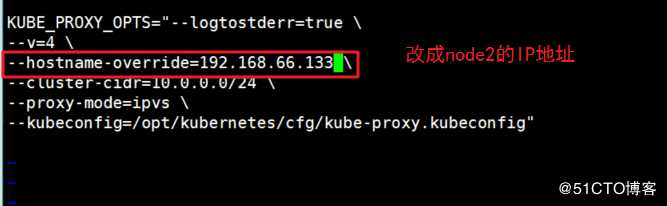
[root@localhost cfg]# systemctl start kubelet.service
[root@localhost cfg]# systemctl enable kubelet.service
[root@localhost cfg]# systemctl start kube-proxy.service
[root@localhost cfg]# systemctl enable kube-proxy.service [root@localhost kubeconfig]# kubectl get csr
[root@localhost kubeconfig]# kubectl certificate approve node-csr-ygkcxiRs2_EJw6A8N8m2SHnXOqU_I1Bs1BrfP21GzfM
[root@localhost ~]# kubectl get node
标签:修改 man pvs 对象 二进制文件 grep cti dev rest
原文地址:https://blog.51cto.com/14557584/2492534